
V sistemu Windows 10 je Microsoft predstavil dolg seznam funkcij, vključno s tabličnim načinom, ki je del uporabniškega vmesnika sistema. Način tabličnega računalnika omogoča Windows, da zlahka prehaja iz običajnega okolja z okni v celozaslonsko okolje, kar olajša navigacijo v sistemu Windows 10 z zaslonom na dotik.
Z drugimi besedami, ko uporabljate tablični način, namizje izgine in vse preide v celozaslonski način, aplikacije se vedno odprejo na celozaslonskem zaslonu, videli boste nov Start meni, ki zajema tudi celoten zaslon.

Kontinuum (tablični način) je funkcija, ki samodejno deluje na napravah 2 v 1, kot sta Surface Pro 6 in Surface Go, vendar lahko to funkcijo enostavno omogočite, če raje uporabljate ta način.
V tem priročniku boste izvedeli različne načine, kako v načinu Windows 10 omogočiti ali onemogočiti način tabličnega računalnika..
- Vklopite način tabličnega računalnika z operacijskim sistemom Windows 10 s programom Action and Notification Center
- Kako omogočiti način tabličnega računalnika Windows 10 s pomočjo možnosti
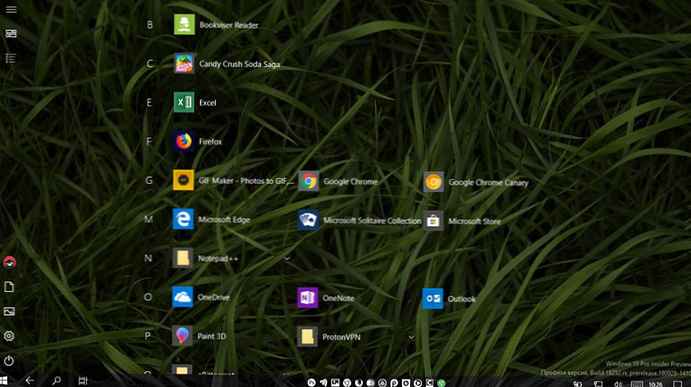
Vklopite način tabličnega računalnika z operacijskim sistemom Windows 10 s programom Action and Notification Center
Najlažji način za omogočanje načina tabličnega računalnika je dostop do novega Akcijskega centra (tipke Win + A) in pritiskanje gumba načina tabličnega računalnika.
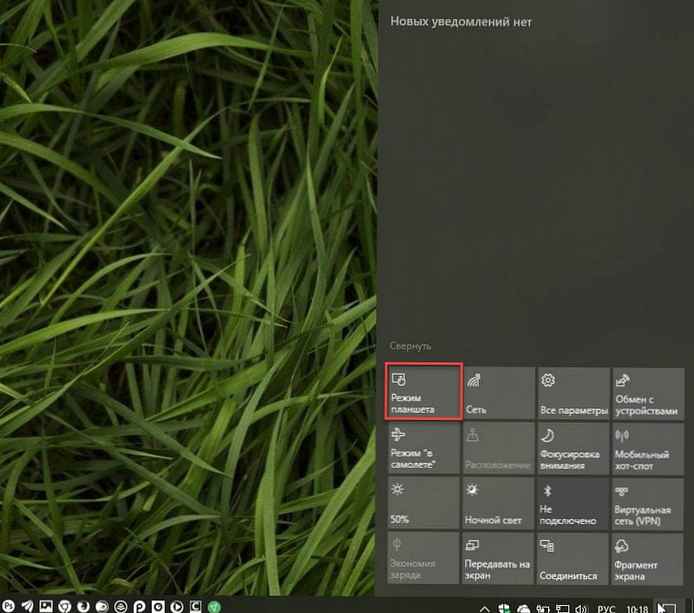
Gumb za način tabličnega računalnika v akcijskem centru
Kako omogočiti način tabličnega računalnika Windows 10 s pomočjo možnosti.
Obstaja alternativni način, da omogočite Continuum in z uporabo nastavitve:
- Odpri aplikacijo "Možnosti".
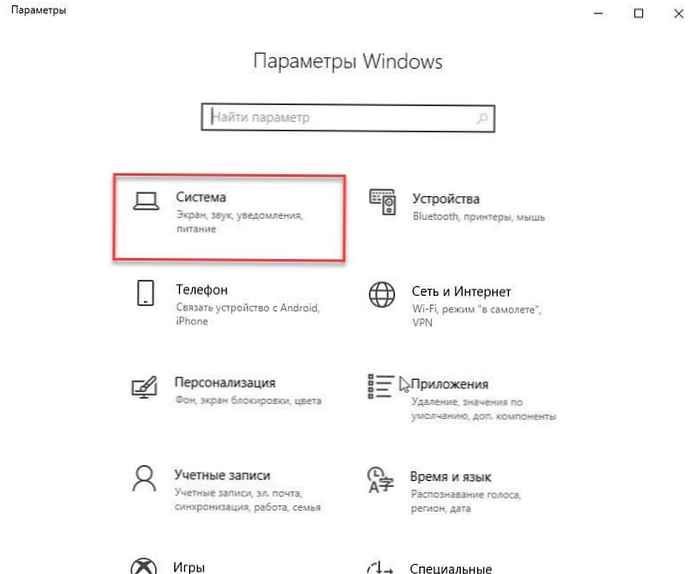
- Pojdite na razdelek "Sistem" in kliknite Način tabličnega računalnika.
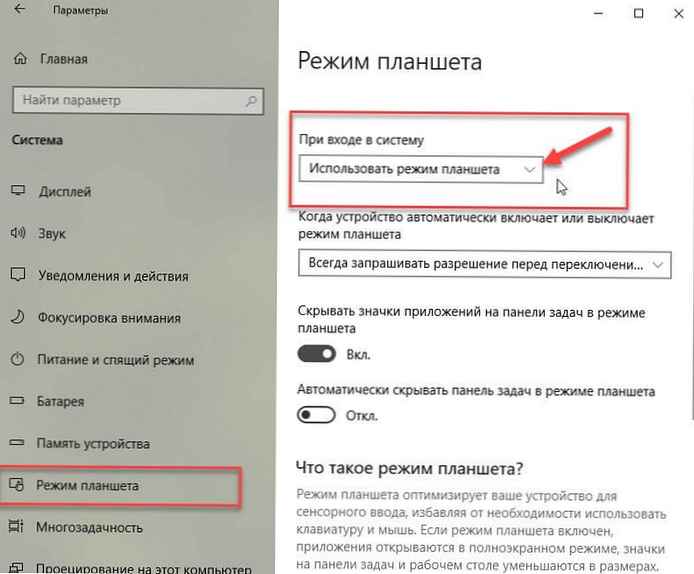
- Kliknite na spustni seznam. "Ob prijavi" in izberite možnost "Uporaba načina tabličnega računalnika".
- Odjavite se in se prijavite ali preprosto znova zaženite Windows 10.
Nekatere naprave, kot so Surface in druge tablice, se lahko samodejno preklopijo v način tabličnega računalnika, če tipkovnica ni priključena, vendar lahko tudi Windows 10 konfigurirate za samodejno preklapljanje ali poziv pred preklopom.
Končno lahko v razdelku »Nastavitve« v razdelku za način tabličnega računalnika omogočite ali onemogočite tudi možnost, ki omogoča skrivanje ikon aplikacij na opravilni vrstici v načinu tabličnega računalnika..











